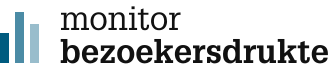Jouw locatie(s) is/zijn al gekoppeld aan de Monitor Bezoekersdrukte. Je kunt direct inloggen met de gegevens die je per e-mail hebt ontvangen. Het is belangrijk dat je nog per locatie je verwachte weekpatroon invoert en je openingstijden. Vanaf dan geef je gemakkelijk via het stoplichtsysteem je realtime drukte door. Hieronder het stappenplan voor het inloggen, het toevoegen en wijzigen van gegevens en het doorgeven van de bezoekersdrukte.
Inloggen
- Ga naar: www.bezoekersdrukte.nl
- Vul in het inlogscherm je verkregen inloggegevens in en klik op inloggen. Het is gemakkelijk als je ‘onthoud mij’ aangevinkt laat staan, dan hoef je de volgende keer niet meer in te loggen.
- Je komt nu direct in het startscherm met je locatie(s) en het stoplichtsysteem. In dit scherm kun je gemakkelijk je status updaten. Kies de locatie waarvan je de status wilt doorgeven en geef minimaal drie keer per dag een update met jouw live bezoekersdrukte in dit scherm.
Belangrijk: om gemakkelijk terug te keren in je dashboard, is het handig om een snelkoppeling in je telefoon te maken.
Iphone: Klik onderaan op ‘deel-icoon’ en klik op ‘zet in beginscherm’.
Android: Klik rechtsboven op ‘meer’ en klik op ‘Sneltoets toev. startscherm‘. Je kunt dan via je beginscherm de website openen om snel de drukte door te geven.
Toevoegen / wijzigen van gegevens
- Na het inloggen kom je in het startscherm. Je ziet hier jouw locatie(s). Selecteer een locatie om mee aan de slag te gaan.
- Je kunt hier direct je live status doorgeven, maar ook je verwachte weekpatroon en je openingstijden toevoegen.
- Klik in het startscherm op ‘locatie beheren’. Dit staat onder het stoplichtsysteem. Je komt nu uit bij je locatie-informatie.
- In dit scherm kun je gegevens toevoegen of wijzigen. Het is belangrijk dat je de eerste keer je verwachte weekpatroon en je openingstijden toevoegt. Doe dit voor elke locatie (indien je er meerdere onder je beheer hebt).
- Klik op ‘verwachte weekpatroon bewerken’.
- In dit scherm kun je per weekdag de verwachte drukte doorgeven. Is het bijvoorbeeld op alle maandagen ‘s middags rustig, klik dan rustig aan. Ben je gesloten, klik dan op gesloten. Is het naar verwachting elke vrijdagmiddag druk, klik dan op druk etc. Voor een goede vertoning van je locatie is het belangrijk dat je alle velden invult.
- Klik vervolgens op toevoegen. Je verwachte drukte is bijgewerkt.
- Het kan natuurlijk voorkomen dat gedurende de zomer de verwachte drukte verandert. Dit kun je zo vaak als je wilt blijven wijzigen.
- Voeg nu nog je openingstijden toe. Klik op ‘openingstijden bewerken’.
- Je kunt hier per dag je openingstijden toevoegen. Ben je bijvoorbeeld op dinsdag van 10.00 uur tot 17.00 uur open, vul die tijden dan in.
- Klik vervolgens op toevoegen en je openingstijden zijn bijgewerkt.
Je kunt op deze pagina desgewenst ook je andere gegevens wijzigen. Je kunt op de kaart bijvoorbeeld je locatie aanpassen door de prikker te verschuiven.
Doorgeven van bezoekersdrukte
- Na het inloggen kom je in het startscherm. Als je ‘onthoud mij’ hebt aangevinkt, hoef je niet opnieuw in te loggen. Hier geef je gemakkelijk je live bezoekersdrukte door. Geef minimaal drie keer per dag deze drukte door voor jouw locatie.
- Je ziet in het startscherm jouw locatienaam en een stoplichtsysteem. Via het stoplichtsysteem kun je aangeven wat de bezoekersdrukte is.
- Klik op ‘druk’ als het op dat moment druk is op jouw locatie. Klik op ‘rustig’ op het moment dat het rustig is op jouw locatie. De optie gemiddeld valt precies tussen beide in. Jij als lokale expert kunt zelf het beste inschatten wat rustig of druk is voor jouw locatie. Het is altijd een indicatie.
- Klik vervolgens op ‘status doorgeven’ en het ‘bedankt-scherm’ verschijnt.
- Je status is nu geüpdatet en zichtbaar voor alle bezoekers van de Monitor Bezoekersdrukte.
Heb je ergens vragen over? Bekijk dan onze veelgestelde vragen of neem contact op met onze helpdesk.